핸드폰으로 모바일뱅킹 서비스를 이용하고자 한다면 NH농협은행의 경우 NH스마트뱅킹 앱을 설치해서 가입 후 전저금융 거래를 이용해 볼 수 있습니다. 간편한 뱅킹 거래뿐만 아니라 자산관리, 오픈뱅킹, 결제내역 및 카드정보 등 카드관리, 인증/보안 서비스, 해외송금, 환전 등 다양한 스마트폰 뱅킹 기능들을 사용해 볼 수 있겠습니다.
이미 농협 입출금 계좌를 가지고 있다면 스마트뱅킹에 바로 가입을 해주시면 되고 계좌가 없다면 가입 후 계좌 개설을 해주시면 됩니다. 가입을 하기 위해서는 본인 실물 신분증(운전면허증 또는 주민등록증)이 필요하며 사용 중인 휴대폰은 본인 명의로 되어 있어야 합니다. 그리고 17세 미만이거나 기존의 보안매체를 분실했거나 사고예방시스템(개인정보노출자)에 등록되어 있으면 모바일뱅킹 전자금융 서비스 가입에 제한이 있습니다.
기본적으로 필요한 준비사항으로는 위에서 언급한 신분증 외에도 본인 휴대폰 문자 인증, 본인 명의 은행 계좌번호 및 계좌 비밀번호를 미리 알아두시면 되며 가입 과정에서 모바일 OTP 발급과 간편 비밀번호 및 지문인증 로그인 설정을 해줄 수 있습니다. 휴대폰 인증에서 본인명의 핸드폰이 아닌 경우에는 정상적인 인증번호 전송이 이루어지지 않습니다.
본인 계좌확인에서는 농협계좌나 타 은행 계좌 중 하나를 선택해서 계좌정보를 입력하고 입력한 계좌로 1원 송금이 되면 해당 은행 거래 내역에서 입금자명 NH 뒤에 표시된 숫자 여섯 자리를 조회 확인 후 입력해 주시면 됩니다. 본인이 직접 가입하는 거면 몇 가지 인증 절차만 거쳐주시면 간편하게 가입해 볼 수 있으니 참고해 보시길 바랍니다.
NH농협 스마트뱅킹 앱 전자금융 서비스 가입 방법
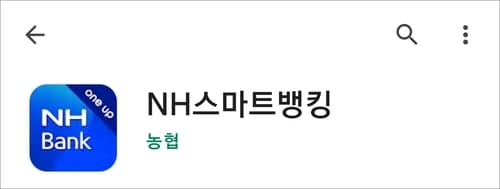
▲ 구글 플레이 스토어에서 NH스마트뱅킹 앱을 검색해서 설치를 진행합니다.
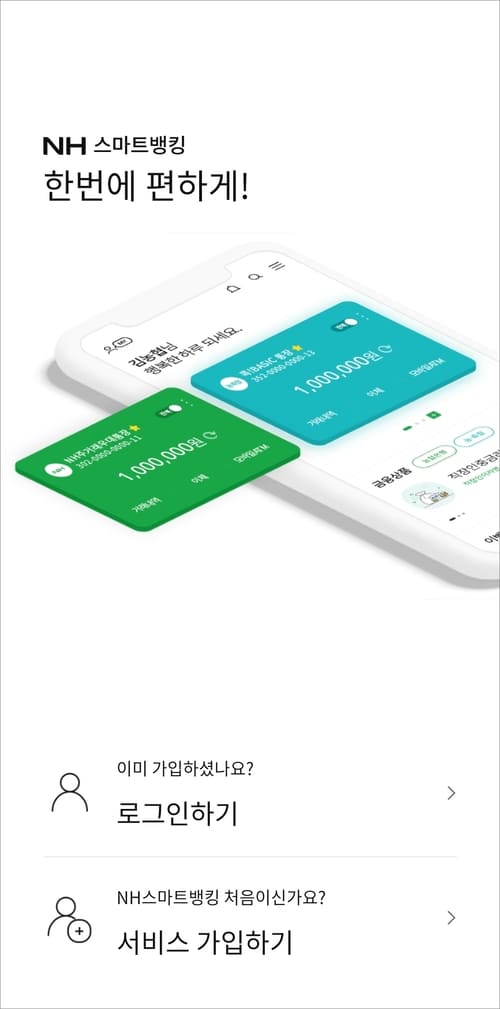
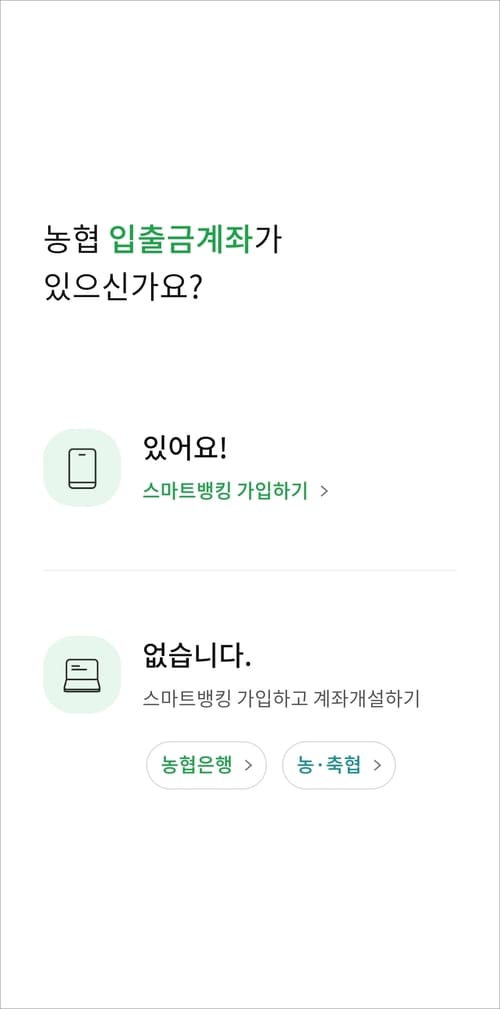
▲ 앱을 실행 후 이미 가입했다면 로그인 후 서비스 이용하시면 되고 처음이면 가입하기를 터치합니다. 다음으로 농협은행 입출금 계좌가 있다면 바로 스마트뱅킹 가입을 하시면 되고 계좌가 없다면 가입 후 계좌 개설을 진행하시면 됩니다.
스마트뱅킹 가입 준비사항
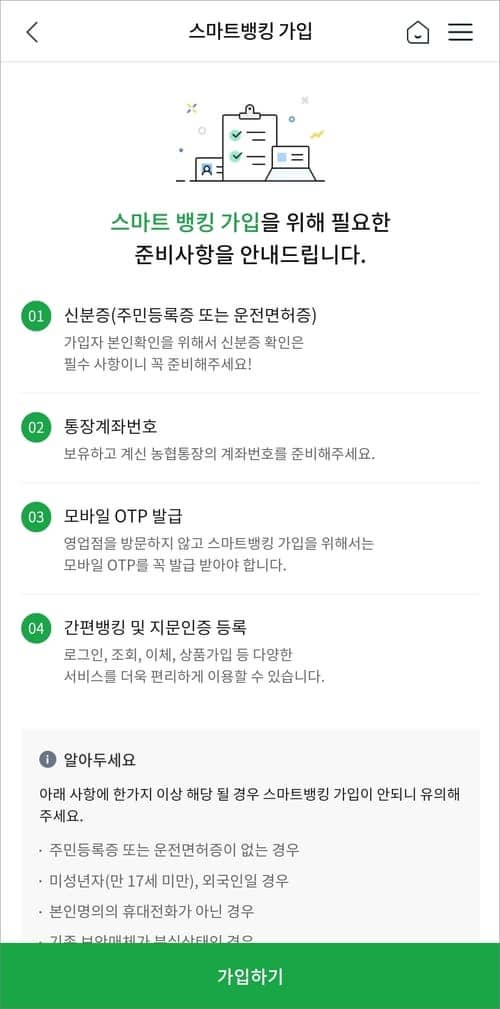
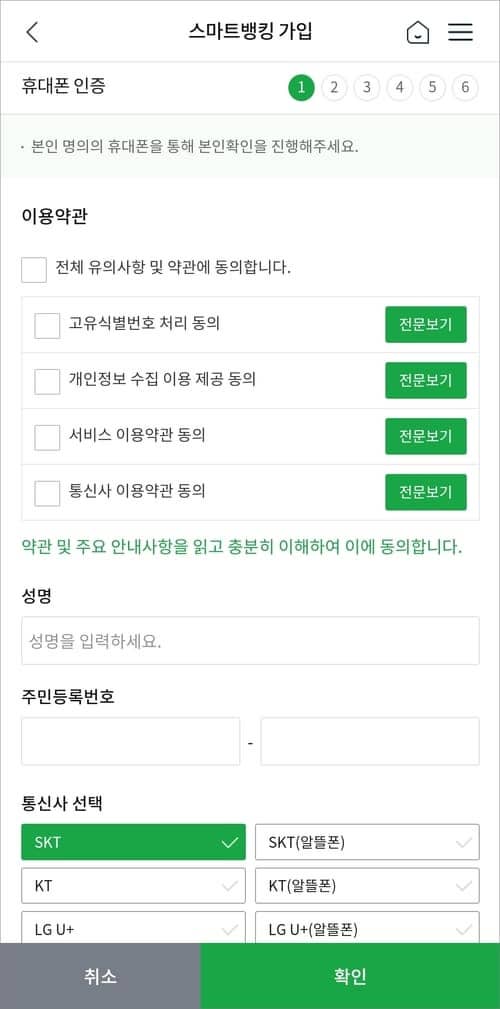
▲ 가입을 시작하기 전 준비사항을 확인하고 화면 하단에 가입 버튼을 터치합니다. 휴대폰 인증에서 이용약관 체크 후 본인 이름과 주민등록번호를 입력하고 통신사 선택과 휴대폰번호 입력 후 인증번호 요청 버튼을 터치해서 문자 인증을 완료해 줍니다.
신분증 촬영 및 계좌확인
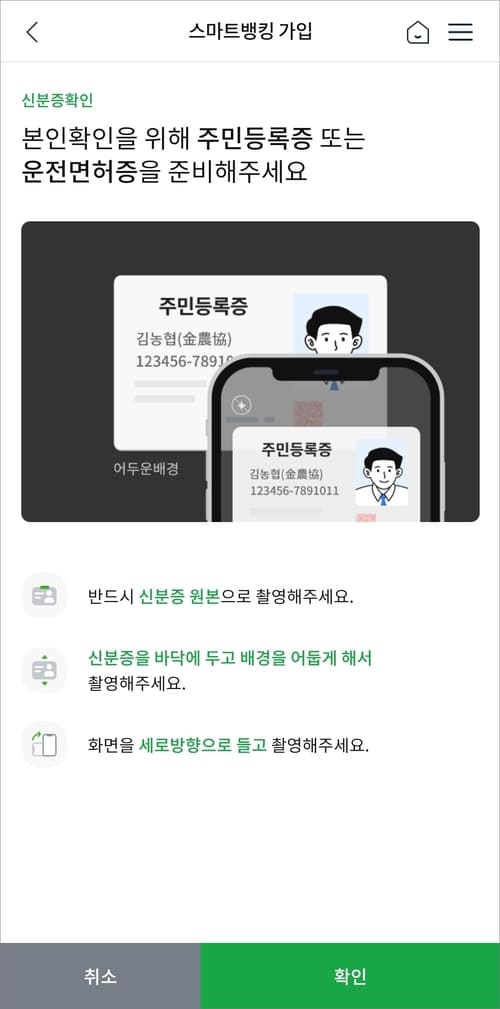
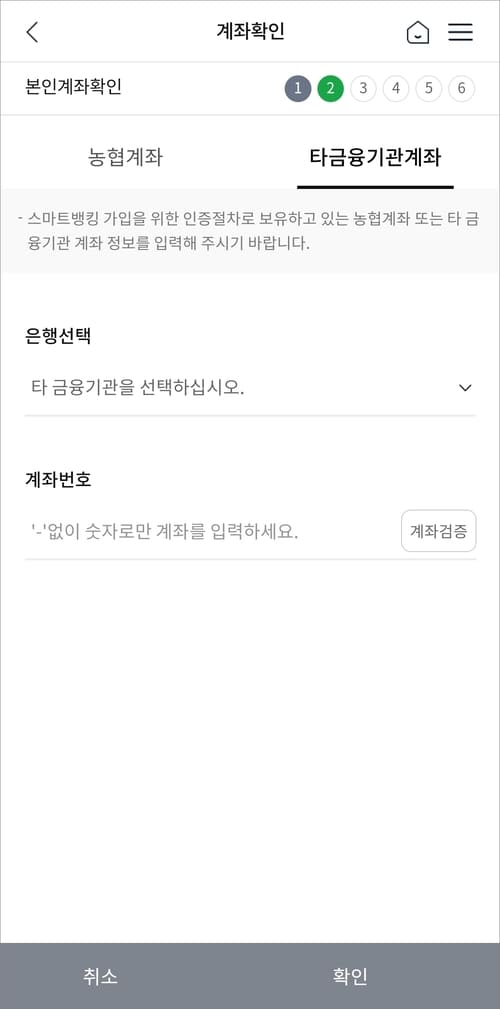
▲ 실물 신분증을 어두운 바닥에 두고 빛이 반사되지 않도록 한 다음 세로방향으로 들고 촬영해 줍니다. 정상적으로 인식이 완료되면 본인계좌확인에서 농협계좌 또는 타 금융기관계좌 정보를 입력합니다.
이용자 정보 입력
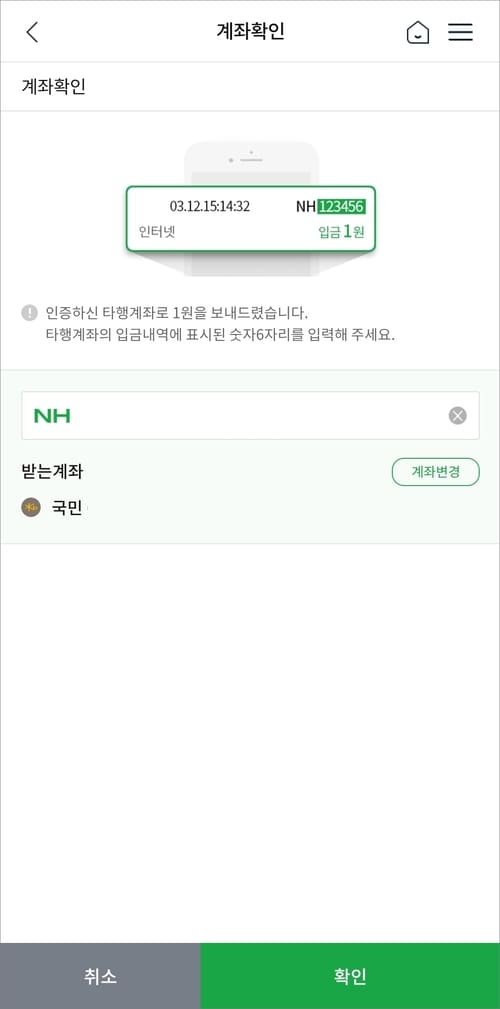
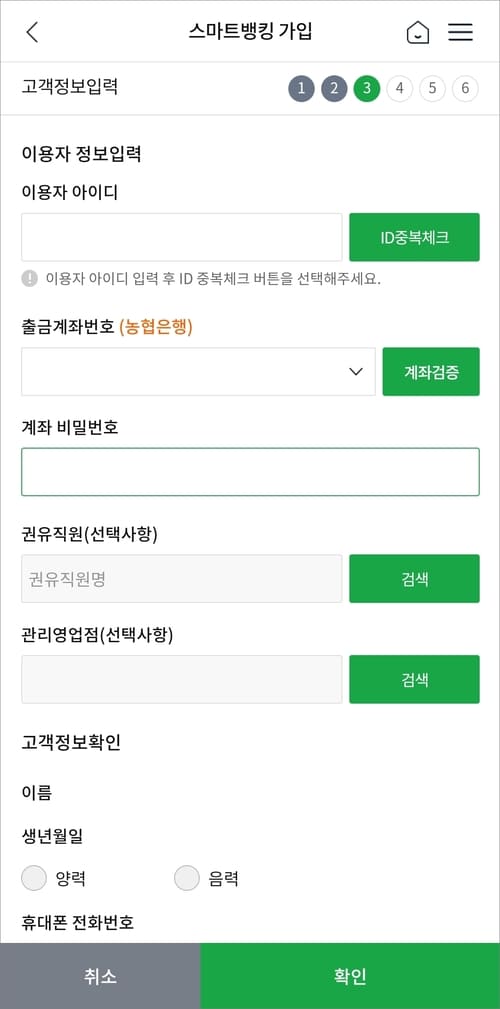
▲ 입력한 계좌로 1원이 입금되면 입금자명에 표시된 숫자를 화면에 입력합니다. 다음으로 스마트뱅킹 기본 관리점(농협은행 또는 농축협)을 선택하고 이용자 아이디 설정, 고객정보 확인(이름/생년월일/핸드폰번호/집주소/직장주소), 이메일, 직업분류, 거래목적 확인, 자금의 원천 등을 확인합니다.
모바일 OTP 발급
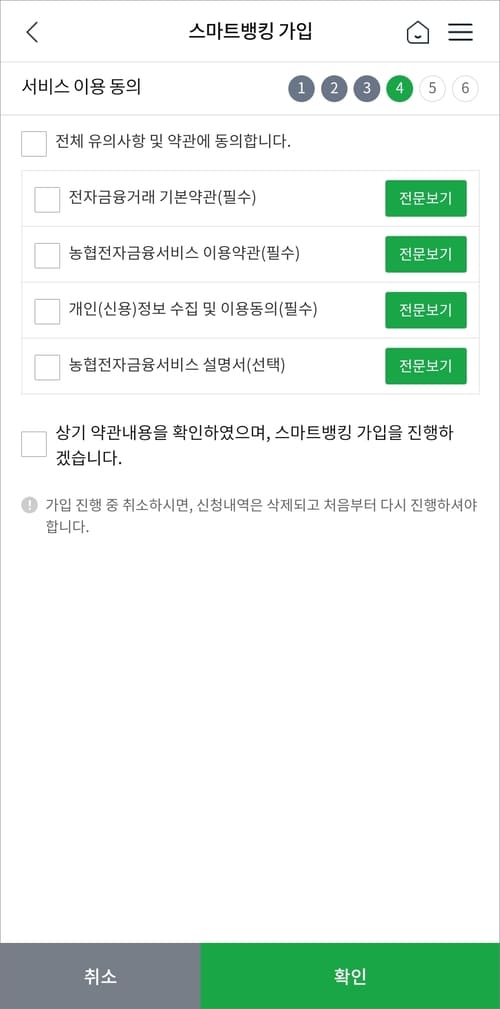
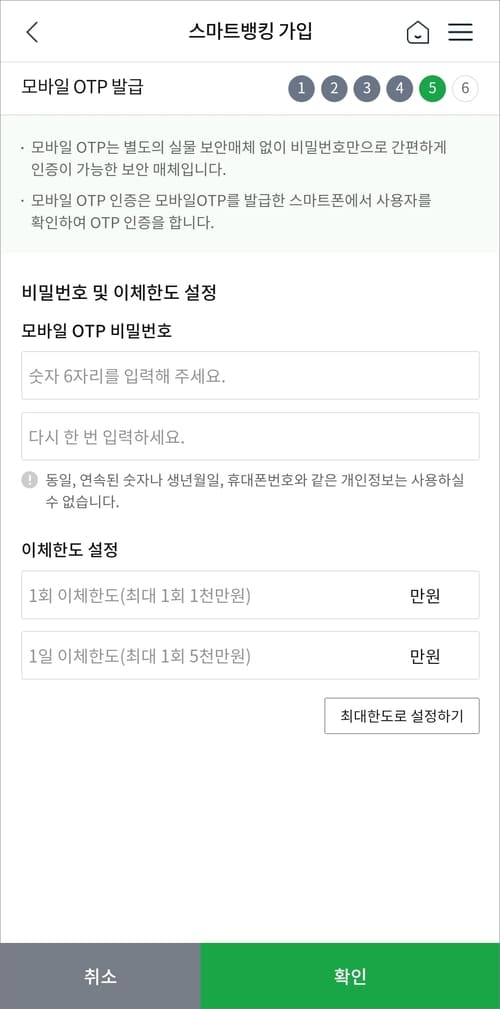
▲ 서비스 이용 동의 항목(전자금융거래 기본약관/농협전자금융서비스/개인정보 수집 및 이용 등)을 체크하고 모바일OTP 발급에서 비밀번호 설정과 1일/1회 이체한도 설정을 해줍니다. 참고로 모바일OTP는 실물이 없는 보안매체로 휴대폰에서 비밀번호 입력하는 인증 방식으로 사용이 가능합니다.
가입 완료 및 간편 뱅킹 설정
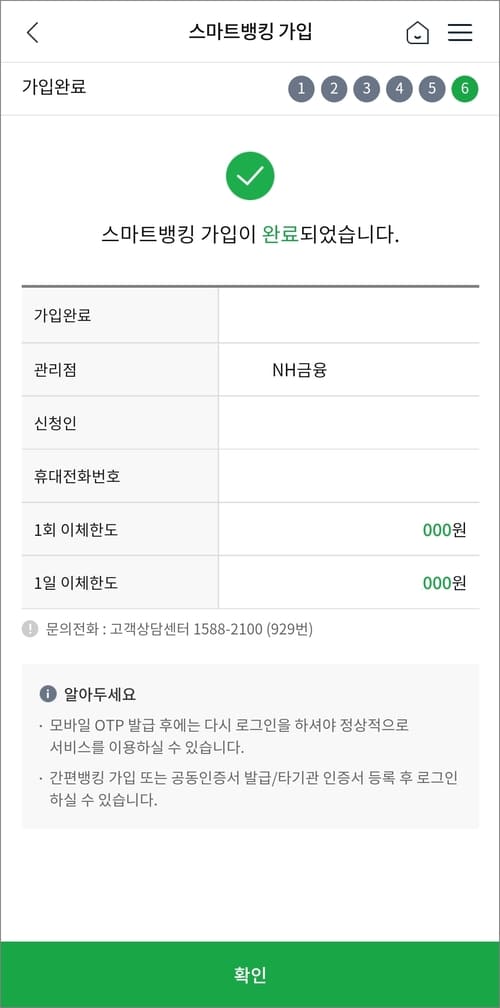
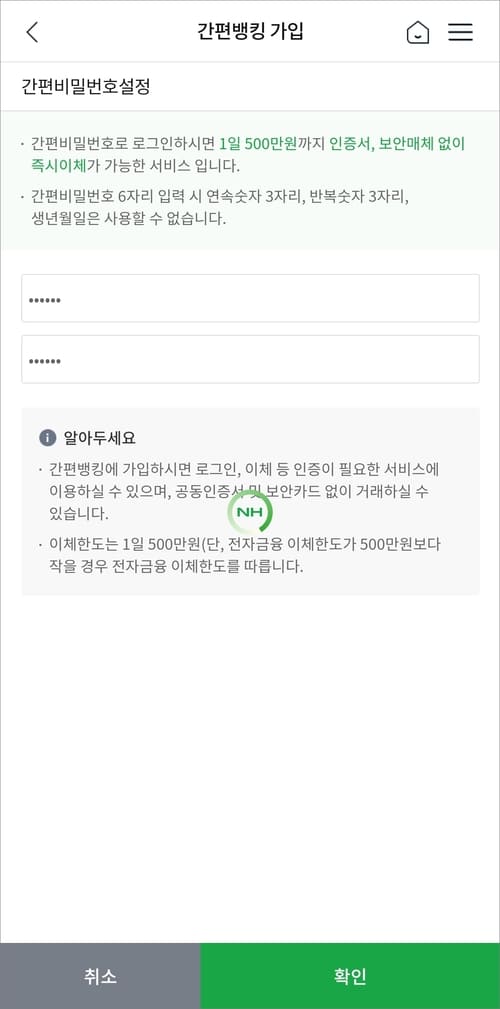
▲ 모든 절차를 마무리하면 가입이 완료되며 OTP 발급 후에는 다시 로그인을 해야지만 정상적인 서비스 이용이 가능하며 간편 비밀번호나 지문인증 등 간편뱅킹 서비스를 이용하려면 사용 설정을 해주시면 됩니다. 간편 비밀번호로 로그인하게 되면 별도의 보안매체(OTP/보안카드 등)와 공인인증서가 없어도 하루에 5백만 원까지 이체가 가능합니다. 그리고 개인에 따라서 가입 과정이 상이할 수 있습니다.
이후 농협 입출금 계좌를 개설하려면 앱 화면 우측 상단에 ≡(전체 메뉴) 모양 아이콘을 터치해서 좌측 금융상품몰에서 예금 메뉴를 터치해서 입출금 계좌 상품을 선택해서 개설을 해주시면 되겠습니다.
[연관글 더보기]
▶ NH농협 올원뱅크 입출금 문자 및 푸시 알림 설정 방법